首页 > 电脑教程
深度技术处理win7系统网络经常自动断开无法连接的详细方案
2021-12-24 19:35:20 电脑教程今天教大家一招关于win7系统网络经常自动断开无法连接的解决方法,近日一些用户反映win7系统网络经常自动断开无法连接这样一个现象,当我们遇到win7系统网络经常自动断开无法连接这种情况该怎么办呢?我们可以1、首先鼠标右击点网络,选择”属性“,打开网络和共享中心; 2、在”网络和共享中心“界面中,选择“更改适配器设置”下面跟随小编脚步看看win7系统网络经常自动断开无法连接详细的解决方法:
1、首先鼠标右击点网络,选择”属性“,打开网络和共享中心;

2、在”网络和共享中心“界面中,选择“更改适配器设置”;
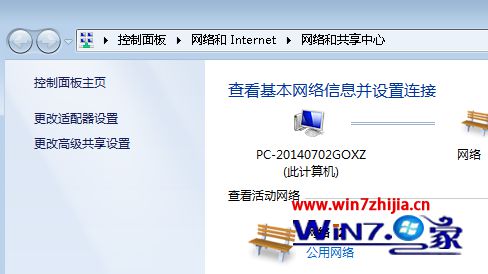
3、在”网络连接”界面中,右击点本地连接--属性;

4、在“本地连接 属性”界面中,点击“配置”按钮;
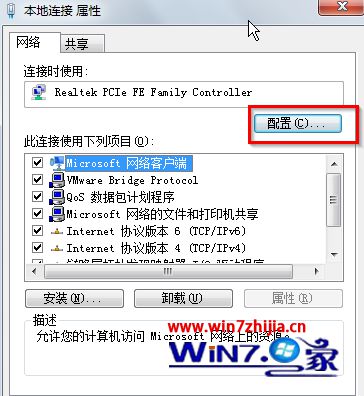
5、在“Realtek PCIe Family Controller属性”界面中。选择“电源管理”--取消勾选“允许计算机关闭此设备以节约电源”即可。

上面就是64位win7旗舰版系统网络经常自动断开无法连接的解决方案,在上网过程中如果也遇到了网络经常断开的问题的话,大家可以尝试一下上面的方法,希望对大家有所帮助,更多精彩内容欢迎访问站。
是不是困扰大家许久的win7系统网络经常自动断开无法连接的解决方法问题已经解决了呢?如果你的电脑也遇到了这种情况,可以试试上面的方法哦。欢迎继续关注,后续会有更多精彩!
相关教程推荐
- 2021-12-23 win7能再还原到win10吗,win10变成win7怎么还原
- 2021-12-13 win7怎么调整屏幕亮度,win7怎么调整屏幕亮度电脑
- 2021-11-26 win7笔记本如何开热点,win7电脑热点怎么开
- 2021-11-25 360如何重装系统win7,360如何重装系统能将32改成
- 2021-12-13 win7未能显示安全选项,win7没有安全模式选项
- 2021-11-19 联想天逸5060装win7,联想天逸310装win7
- 2021-07-25 win7无法禁用触摸板,win7关闭触摸板没有禁用选项
- 2021-12-23 win7卡在欢迎界面转圈,win7欢迎界面一直转圈
- 2021-11-12 gta5一直在载入中win7,win7玩不了gta5
- 2021-09-16 win7一直卡在还原更改,win7一直卡在还原更改怎么
热门教程